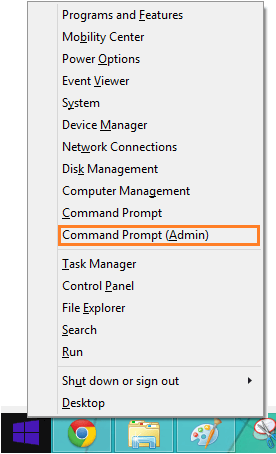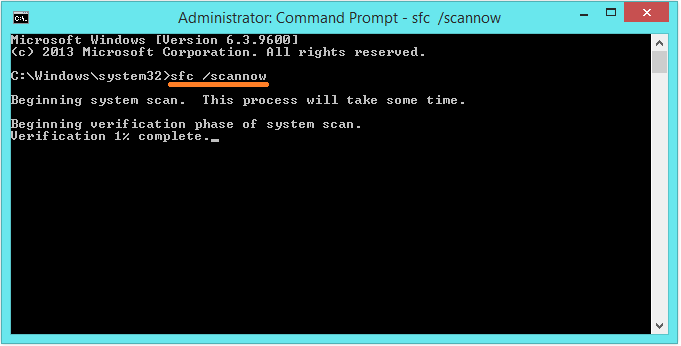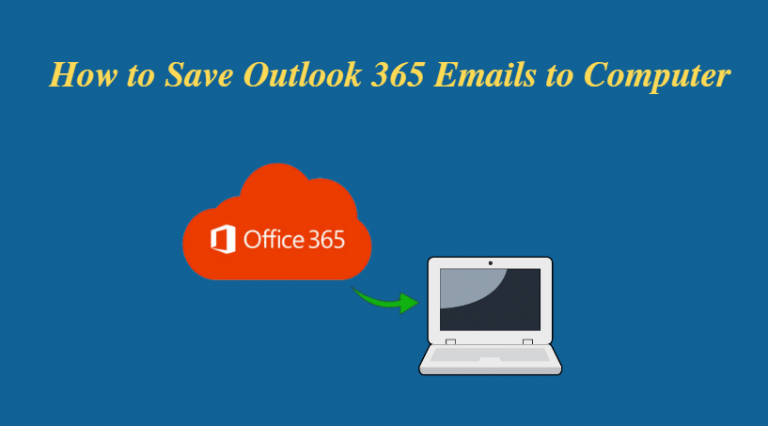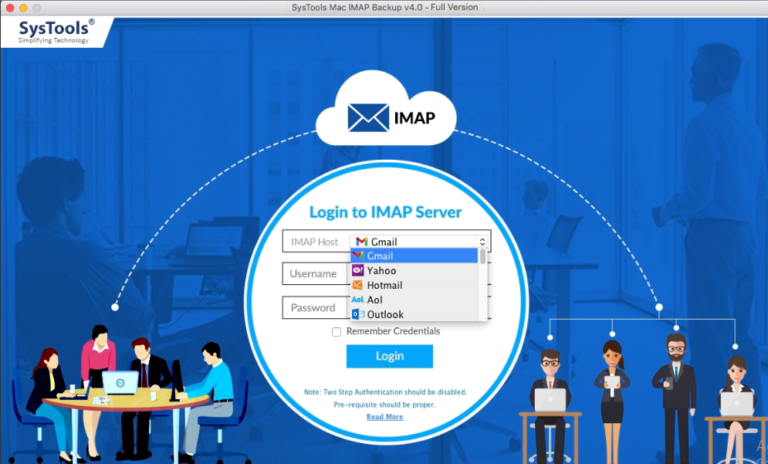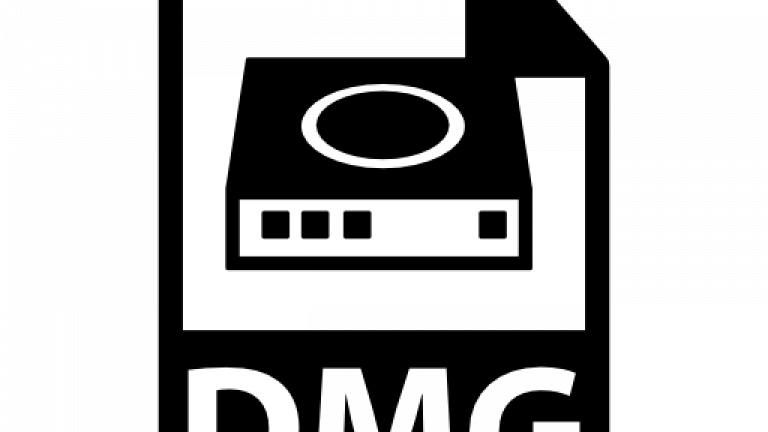Спящий режим и настройки питания не работают в Windows 10
Вопрос читателя:
«Привет, Уолли, мне было интересно, будет ли обновление до Windows 10 хорошей идеей, и, возможно, я был прав, когда беспокоился. Я обновил свой ноутбук с Windows 8.1 до Windows 10, и теперь многие вещи не работают. Включая заставку, питание и сон. Что мне теперь делать.”- Сарра Н., Австралия
Ответ Уолли: Wяndows 10 в основном пользуется хорошей репутацией. Он был популярен с момента своего появления, достигнув 75 миллионов активаций за первый месяц после выпуска. Windows 10 сразу же зарекомендовала себя как надежная для многих пользователей, но некоторые пользователи столкнулись с некоторыми проблемами. Эти проблемы обычно очень легко решить. Здесь мы рассмотрим один из них.
Проблема
Не работают функции питания компьютера. К ним относятся такие вещи, как хранитель экрана, питание и функции сна.
Решение
Вот несколько способов исправить функции питания Windows 10:
Обновите все драйверы устройств
Известно, что проблемы с функциями питания компьютера возникают после обновления до более новой версии Windows. Это из-за проблем с драйверами. Это чаще встречается в портативных компьютерах. Вы можете решить эти проблемы, обновив драйверы компьютера до версии Windows 10.
Зайдите на сайт производителя вашего компьютера и найдите свой компьютер. Как только вы найдете свой компьютер, загрузите последние версии драйверов, доступных на сайте. Также могут работать драйверы, разработанные для предыдущих версий Windows. После загрузки устанавливайте их по очереди. Вы также можете обновить драйверы с помощью служебной программы для драйверов, например DriverDoc. Используйте его, если вы не знакомы с установкой драйверов устройств или у вас мало времени.
Карта WiFi настроена на спящий режим
«Беспроводная сетевая карта» или «WiFi-адаптер» могут быть не переведены в спящий режим. Это может вызвать проблемы при попытке перевести компьютер в спящий режим. Вот как это настроить:
- нажмите Клавиша Windows + X > щелкните Диспетчер устройств

- в Диспетчер устройствщелкните стрелку рядом с Сетевые адаптеры

- Найди Адаптер Wi-Fiводитель и Двойной щелчок это увидеть его Свойства.
- Установите эти параметры под Управление энергопотреблением вкладка

Проверка системных файлов (SFC) Сканирование и восстановление системных файлов
Команда sfc проверяет системные файлы в операционной системе Windows. Заменяет и исправляет поврежденные системные файлы. Вот как им пользоваться:
- нажмите Клавиша Windows + X > щелкните Командная строка (администратор)

- Тип sfc / scannow и нажмите Войти

Удачных вычислений! ![]()
.
Источник